Bixby Voice ofrece un asistente virtual para tu Samsung Galaxy S8, o tu Galaxy nota 8. También registra todas las preguntas que hace y las respuestas que le entrega Bixby. Si ha querido echar un vistazo a todo lo que ha pedido, puede acceder a la función Historial desde la aplicación Bixby. Solo le muestra las preguntas y respuestas de los últimos 7 días, pero puede valer la pena.
Verizon ofrece Pixel 4a por solo $ 10 / mes en nuevas líneas ilimitadas
¡Tenemos los detalles para ti aquí!
- Cómo acceder a su historial de Bixby
- Cómo eliminar elementos de tu historial de Bixby
- Cómo sugerir una frase de Bixby History
- Cómo agregar un comando rápido desde Bixby History
Cómo acceder a su historial de Bixby
- Lanzar el Aplicación Bixby en tu teléfono.
- Toque en el botón de menú. (Parecen tres puntos verticales en la esquina superior derecha de la pantalla).
- Grifo Mi bixby.
-
Grifo Historia

Cómo eliminar elementos de tu historial de Bixby
- Lanzar el Aplicación Bixby en tu teléfono.
- Toque en el botón de menú. (Parecen tres puntos verticales en la esquina superior derecha de la pantalla).
- Grifo Mi bixby.
-
Grifo Historia.

- Grifo Eliminar.
- Toque en el elementos que desea eliminar.
-
Grifo Eliminar.

Cómo sugerir una frase de Bixby History
- Lanzar el Aplicación Bixby en tu teléfono.
- Toque en el botón de menú. (Parece tres puntos verticales en la esquina superior derecha de la pantalla)
- Grifo Mi bixby.
-
Grifo Historia.

- Grifo Sugerir otra frase debajo de un elemento de su historial.
- Escriba su frase sugerida.
-
Grifo Enviar.
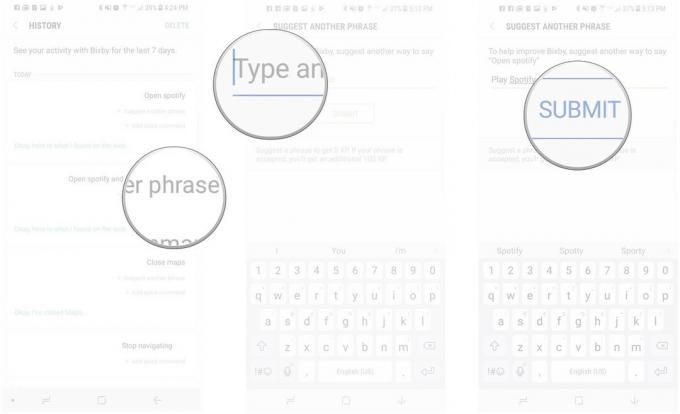
Cómo agregar un comando rápido desde Bixby History
- Lanzar el Aplicación Bixby en tu teléfono.
- Toque en el botón de menú. (Parece tres puntos verticales en la esquina superior derecha de la pantalla)
- Grifo Mi bixby.
-
Grifo Historia.

- Grifo Agregar comando rápido debajo del elemento para el que desea un comando rápido.
-
Toque el botón Bixby en la parte inferior de su pantalla.
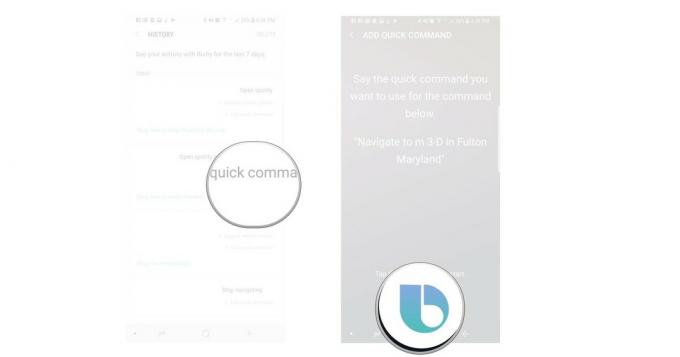
- Di lo nuevo comando rápido desea utilizar.
-
Grifo salvar.

Preguntas?
¿Todavía tienes preguntas sobre la función Historial de Bixby? ¿Ha estado revisando la función Historial o usándola para agregar nuevos comandos rápidos? ¡Cuéntanoslo en los comentarios a continuación!
